Descrição da Guia Layout
A guia Layout permite especificar como organizar o documento no papel. Você também pode definir o número de cópias a serem impressas e a sequência de impressão. Se o software de aplicativo usado para criar o documento tiver as mesmas funções, especifique as configurações no software.
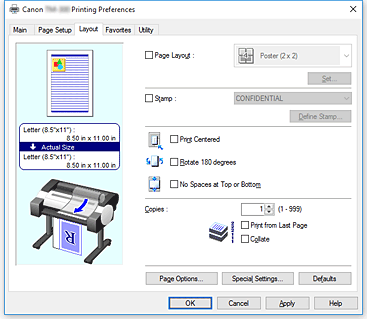
- Visualização de Configurações
-
A ilustração em papel mostra como será o layout do original em uma folha de papel.
Você pode verificar uma imagem geral do layout.
A ilustração da impressora mostra como colocar o papel de acordo com as configurações do driver da impressora.
Verifique se a impressora foi configurada corretamente olhando a ilustração antes de iniciar a impressão. - Layout da Página (Page Layout)
- Seleciona o tamanho do documento que você deseja imprimir e o tipo de impressão.
- Pôster (1 x 2) (Poster (1 x 2)) / Pôster (2 x 2) (Poster (2 x 2))
-
O pôster é impresso.
O valor entre parênteses representa a relação dos comprimentos vertical x horizontal. Conforme o número de divisões aumenta, o número de folhas que será usado na impressão também aumenta. Se você estiver colando páginas para criar um cartaz, o aumento do número de divisões permite a criação de um cartaz maior.- Definir... (Set...)
-
Abre a caixa de diálogo Páginas a imprimir (Pages to Print).
Especifique esta configuração quando for imprimir apenas páginas específicas
- Free Layout
-
Você pode posicionar como quiser e imprimir qualquer documento criado com um software de aplicativo.
Você deve instalar o Free Layout para usar essa função. Vá para o site da Canon, baixe o Free Layout e instale-o.- Definir... (Set...)
-
Abre a caixa de diálogo Configurações de Free Layout (Free Layout Settings).
Você pode especificar como quiser as configurações detalhadas de layout livre.
- 2 páginas/folhas (2 Pages/Sheet) / 4 páginas/folhas (4 Pages/Sheet) / 6 páginas/folhas (6 Pages/Sheet) / 8 páginas/folhas (8 Pages/Sheet) / 9 páginas/folhas (9 Pages/Sheet) / 16 páginas/folhas (16 Pages/Sheet)
-
Diversas páginas são atribuídas a uma folha de papel e impressas. O número representa as páginas atribuídas a uma folha.
- Definir... (Set...)
-
Abre a caixa de diálogo Impr. Layout Página (Page Layout Printing).
Você pode especificar como quiser as configurações da impressão atribuída.
- Editar usando PosterArtist (Edit Using PosterArtist)
- Os documentos dos softwares de processamento de texto e planilhas, assim como as telas de navegadores da Web, podem ser editados para impressão pelo PosterArtist. Você deve instalar o PosterArtist para usar essa função. Vá para o site da Canon, baixe o PosterArtist e instale-o.
- Carimbo (Stamp)
-
A função Carimbo (Stamp) imprime uma sequência de caracteres específica sobre as páginas do documento. Você pode selecionar os caracteres a serem impressos por uma lista ou usar a caixa de diálogo Definir Carimbo (Define Stamp) para definir todos os caracteres.
- Definir Carimbo... (Define Stamp...)
-
Abre a caixa de diálogo Definir Carimbo (Define Stamp).
Você pode especificar configurações de carimbo detalhadas ou registrar qualquer carimbo.
- Imprimir centralizado (Print Centered)
- Imprime o documento no centro do papel.
- Girar 180 graus (Rotate 180 degrees)
- Gira o documento em 180 graus e o imprime.
- Sem espaç. na sup. ou inf. (No Spaces at Top or Bottom)
- Ao imprimir em papel em rolo, você pode economizar papel ao reduzir as margens superior e inferior na impressão.
- Cópias (Copies)
-
Especifica o número de cópias que você deseja imprimir. Você pode especificar um valor de 1 a 999.
 Importante
Importante- Se o aplicativo usado para criar seu documento tiver uma função semelhante, especifique o número de cópias com o aplicativo sem especificar aqui.
- Imprimir a Partir da Última Página (Print from Last Page)
-
Marque essa caixa de seleção quando desejar imprimir a partir da última página da ordem. Se fizer isso, você não precisará classificar as páginas na ordem correta após a impressão.
Desmarque essa caixa de seleção para imprimir seu documento na ordem normal, começando da primeira página. - Agrupar (Collate)
- Marque essa caixa de seleção para agrupar as páginas de cada cópia quando quiser imprimir várias cópias. Desmarque essa caixa de seleção quando quiser imprimir todas as páginas com o mesmo número de página agrupadas.
- Opções de página (Page Options)
-
Abre a caixa de diálogo Opções de página (Page Options).
Você especifica configurações para informações de impressão, como data, nome do usuário e número da página. - Configurações especiais (Special Settings)
-
Abre a caixa de diálogo Configurações especiais (Special Settings).
Se você não conseguir obter os resultados desejados, poderá alterar o método de processamento da impressão.
Caixa de diálogo Páginas a imprimir (Pages to Print)
Ao imprimir um pôster que tenha sido dividido em diversas páginas, você pode especificar quais páginas imprimir.
Desmarque as caixas de seleção das páginas que você não quer imprimir.
Na exibição da configuração, as páginas que você desmarcou são escondidas, e apenas as páginas para impressão são exibidas.
- Inverter (Invert)
-
Alterna entre páginas exibidas ou ocultas.
 Nota
Nota- A caixa de diálogo Páginas a imprimir (Pages to Print) aparece somente quando Pôster (1 x 2) (Poster (1 x 2)) ou Pôster (2 x 2) (Poster (2 x 2)) é selecionado para Layout da Página (Page Layout).
Caixa de diálogo Configurações de Free Layout (Free Layout Settings)
Você pode especificar as configurações detalhadas de layout livre.
- Orientação do papel (Paper Orientation)
-
Seleciona a orientação da impressão.
Se o aplicativo usado para criar seu documento tiver uma função semelhante, selecione a mesma orientação selecionada no aplicativo.- Retrato (Portrait)
- Imprime o documento de forma que suas posições superior e inferior fiquem inalteradas em relação à direção da alimentação de papel.
- Paisagem (Landscape)
- Imprime o documento ao girá-lo 90 graus em relação à direção da alimentação de papel.
- Comprimento do papel em rolo (Roll Paper Length)
-
Define o comprimento do papel em rolo.
- Automático (Auto)
- Determina automaticamente o comprimento do papel em rolo e imprime.
- Configurações manuais (Manual Settings)
- Determina e especifica o comprimento do papel em rolo.
- Ordem das Páginas (Page Order)
-
Especifica a orientação do documento a ser impresso em uma folha de papel.
 Nota
Nota- A caixa de diálogo Configurações de Free Layout (Free Layout Settings) aparece somente quando Free Layout é selecionado para Layout da Página (Page Layout).
Caixa de diálogo Impr. Layout Página (Page Layout Printing)
Esta caixa de diálogo permite que você selecione o número de páginas do documento a serem colocadas em uma folha de papel, a ordem das páginas e se uma linha de borda da página deverá ser impressa em torno de cada página do documento.
As configurações especificadas nessa caixa de diálogo podem ser confirmadas na visualização de configurações no driver da impressora.
- Ícone de Visualização
-
Mostra configurações feitas na caixa de diálogo Impr. Layout Página (Page Layout Printing).
Você pode verificar a aparência do resultado da impressão antes que os dados sejam realmente impressos. - Ordem das Páginas (Page Order)
- Especifica a orientação do documento a ser impresso em uma folha de papel.
- Borda da Página (Page Border)
-
Imprime uma linha de borda da página em torno de cada página do documento.
Marque essa caixa de seleção para imprimir a linha de borda da página. Nota
Nota- A caixa de diálogo Impr. Layout Página (Page Layout Printing) aparece somente quando 2 páginas/folhas (2 Pages/Sheet), 4 páginas/folhas (4 Pages/Sheet), 6 páginas/folhas (6 Pages/Sheet), 8 páginas/folhas (8 Pages/Sheet), 9 páginas/folhas (9 Pages/Sheet) ou 16 páginas/folhas (16 Pages/Sheet) é selecionado para Layout da Página (Page Layout).
Caixa de diálogo Definir Carimbo (Define Stamp)
A caixa de diálogo Definir Carimbo (Define Stamp) permite especificar configurações para imprimir um carimbo nas páginas do documento. Além dos pré-registrados, você poderá registrar e usar seu carimbo original.
- Lista de marcas d'água (Watermark List)
- Esta é uma lista de carimbos pré-registrados.
- Adicionar (Add)
-
Cria um carimbo original.
Clique neste item para definir Nome (Name), Texto (Text), Fonte (Font), Estilo (Style), Tam. (Size) e Cor (Color).- Nome (Name)
- Insira o nome do carimbo para registrar.
- Texto (Text)
- Insira os caracteres a serem usados no carimbo.
- Fonte (Font)
- Seleciona a fonte para a cadeia de caracteres de texto do carimbo.
- Estilo (Style)
- Seleciona o estilo da fonte para a cadeia de caracteres de texto do carimbo.
- Tamanho (Size)
- Seleciona o tamanho da fonte para a cadeia de caracteres de texto do carimbo.
- Cor (Color)
- Selecione a cor da sequência de caracteres de texto do carimbo.
- Excluir (Delete)
-
Exclua um carimbo desnecessário.
Especifique o título de um carimbo desnecessário na lista Lista de marcas d'água (Watermark List), depois clique neste botão. - Contorno (Outline)
- Seleciona um quadro que engloba a cadeia de caracteres de texto do carimbo.
- Estilo de impressão (Print Style)
-
Selecione o método de impressão de carimbo.
Selecione Transparente (Transparent) para imprimir o carimbo no verso do documento ou selecione Sobreposição (Overlap) para imprimi-lo na frente. - Posição (Position)
-
Especifica a posição do carimbo na página.
Você pode especificar valores em X e Y para definir as coordenadas, ou arrastar as barras deslizantes horizontal e vertical para a esquerda/direita ou cima/baixo para alterar as coordenadas.- Mover p/ o centro (Move to Center)
- Move o carimbo para o centro do papel.
- Ângulo (Angle)
-
Defina o ângulo de posicionamento do carimbo.
Você pode especificar um valor em Definir ângulo (Set Angle) para definir o ângulo, ou então arrastar a barra deslizante para a esquerda/direita para alterar o ângulo.
Ao especificar um valor para o ângulo, defina um valor no intervalo entre -180 e 180. - Carimbo apenas na primeira página (Stamp first page only)
- Marque essa caixa de seleção para imprimir um carimbo somente na primeira página.
Caixa de diálogo Opções de página (Page Options)
Especifique as configurações de impressão, como data, nome do usuário e número da página.
- Imprimir a data (Print Date)
- Selecione a posição para imprimir a data.
- Imprimir hora também (Print Time Also)
- Imprime a hora com a data.
- Imprimir nome do usuário (Print User Name)
- Selecione a posição para imprimir o nome do usuário.
- Imprimir número da página (Print Page Number)
- Selecione a posição para imprimir o número da página.
- Configurações de formato (Format Settings)
- A caixa de diálogo Configurações de formato (Format Settings) é aberta, e você pode definir o formato.
Caixa de diálogo Configurações de formato (Format Settings)
Defina o formato a usar na impressão de conteúdos especificados na caixa de diálogo Opções de página (Page Options).
- Fonte (Font)
- Selecione o tipo de fonte.
- Estilo (Style)
- Selecione o estilo da fonte.
- Tamanho (Size)
- Selecione o tamanho da fonte.
- Cor (Color)
- Selecione a cor da fonte.
Caixa de diálogo Configurações especiais (Special Settings)
A caixa de diálogo Configurações especiais (Special Settings) permite alterar o método de processamento de impressão se você não obtiver os resultados desejados.
- Resumos de configurações (Settings Summaries)
-
Esta é uma lista de itens que você pode definir na caixa de diálogo Configurações especiais (Special Settings).
Quando você clica em um item para definir, o conteúdo da configuração aparece fora da caixa.- Spool no driver de impressora (Spooling at Printer Driver)
-
Defina se o spool dos trabalhos de impressão acontecerá no driver da impressora ou se o processamento do PageComposer deve ser realizado.
Definir Não imprimir (Do Not Print) ou Não (Spool EMF) (No (EMF Spooling)) pode aprimorar os resultados da impressão.- Configs. de FineZoom (FineZoom Settings)
-
Use esta função para imprimir em papel longo.
- Sim (Yes)
-
O problema de impressão pode ser corrigido.
Selecione isso em casos comuns. - Não (No)
- As distorções de imagem podem ser corrigidas (por exemplo, pequenas linhas podem ser eliminadas).
- Visualização da alternância (Preview Switching)
- Se você marcar a caixa de seleção Visualizar antes de imprimir (Preview before printing) na guia Principal (Main) e depois imprimir, o PageComposer será iniciado.
- Prioridade de correspondência de cor do aplicativo (Application Color Matching Priority)
- Você pode atribuir uma prioridade mais alta ao gerenciamento de cores usando o software de aplicativo.
- Processo gráfico rápido (Fast Graphic Process)
-
Se as cores da imagem ou a espessura da linha forem impressas incorretamente, você pode melhorar os resultados da impressão ao desativar essa função.
Isso só será exibido ao usar um driver de 32 bits. - Desativar a configuração de perfil de cor do software (Disable the color profile setting of the application software)
-
Se as informações de perfil de cor definido no software saírem no driver da impressora, os resultados da impressão poderão conter tonalidades inesperadas. Para resolver o problema, defina Desativar a configuração de perfil de cor do software (Disable the color profile setting of the application software) como Ativada (On).
 Importante
Importante- Mesmo definida como Ativada (On), essa opção desativará apenas algumas informações de perfil de cor, portanto ainda será possível imprimir usando o perfil de cor.
Essa opção é geralmente definida como Desligado (Off).
- Mesmo definida como Ativada (On), essa opção desativará apenas algumas informações de perfil de cor, portanto ainda será possível imprimir usando o perfil de cor.
- Ajustar linhas esmaecidas (Adjust Faint Lines)
- Esta função impede que linhas finas fiquem desbotadas na impressão com o escurecimento de linhas coloridas claras.
- Tornar o texto nítido (Sharpen Text)
- Defina esta opção para imprimir texto fino claramente.

